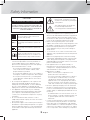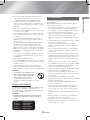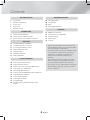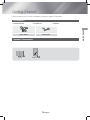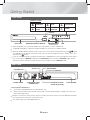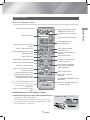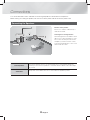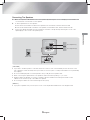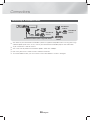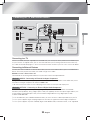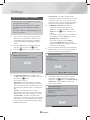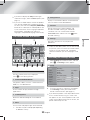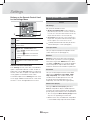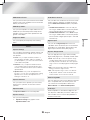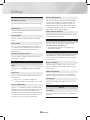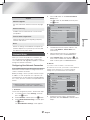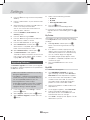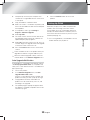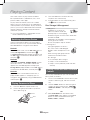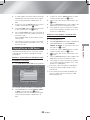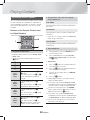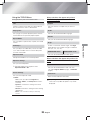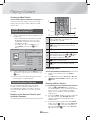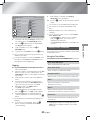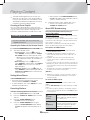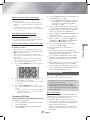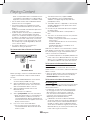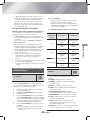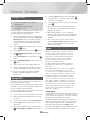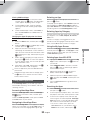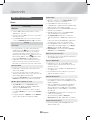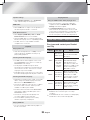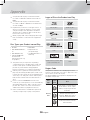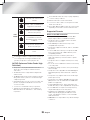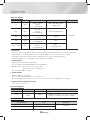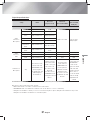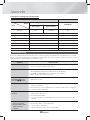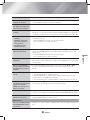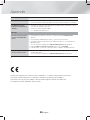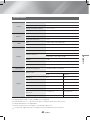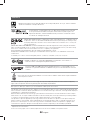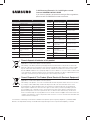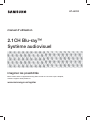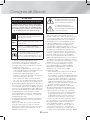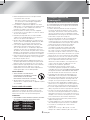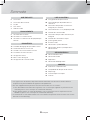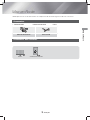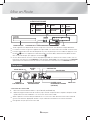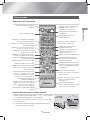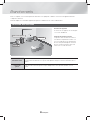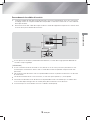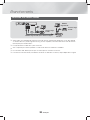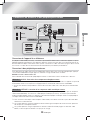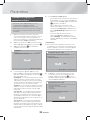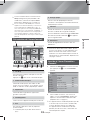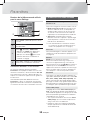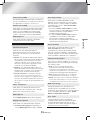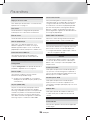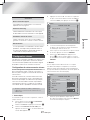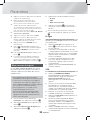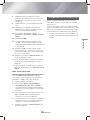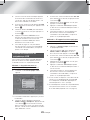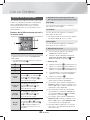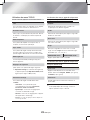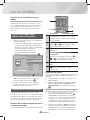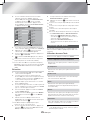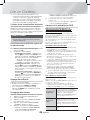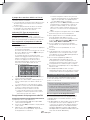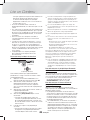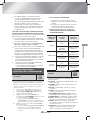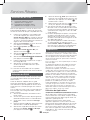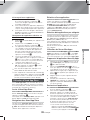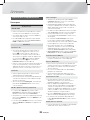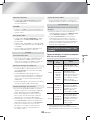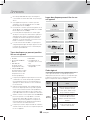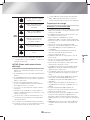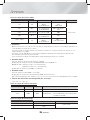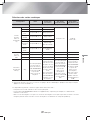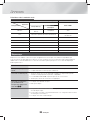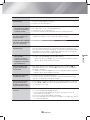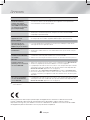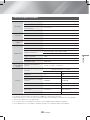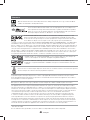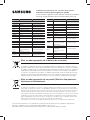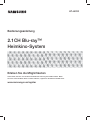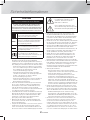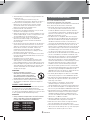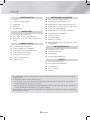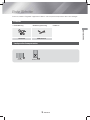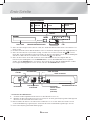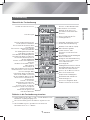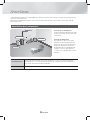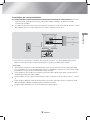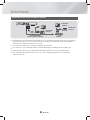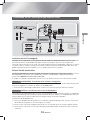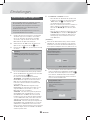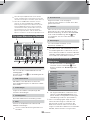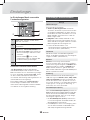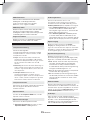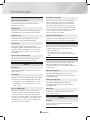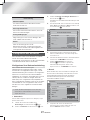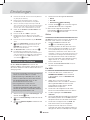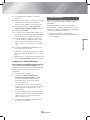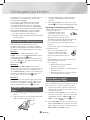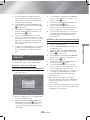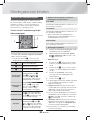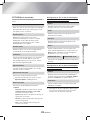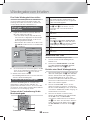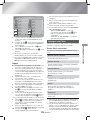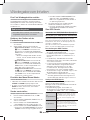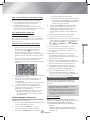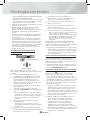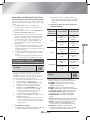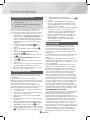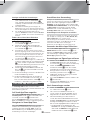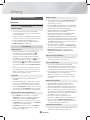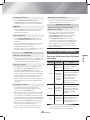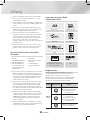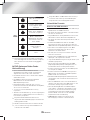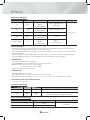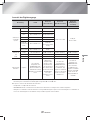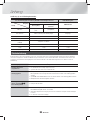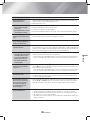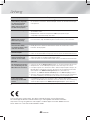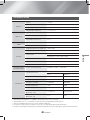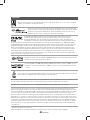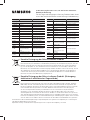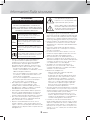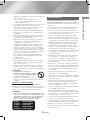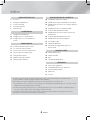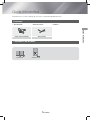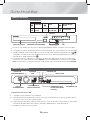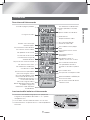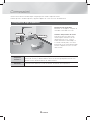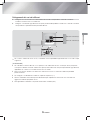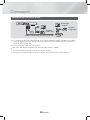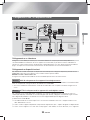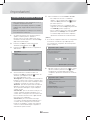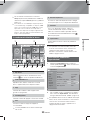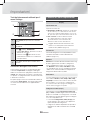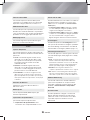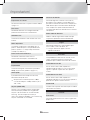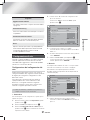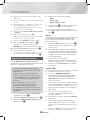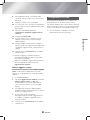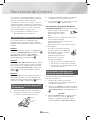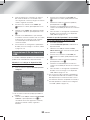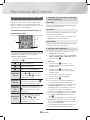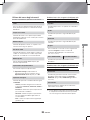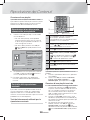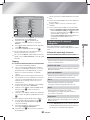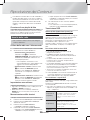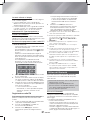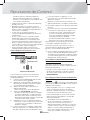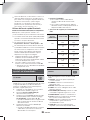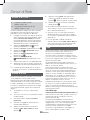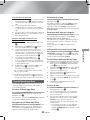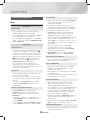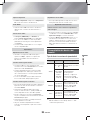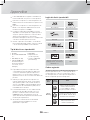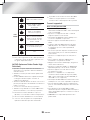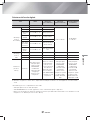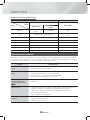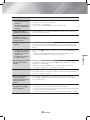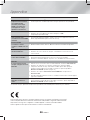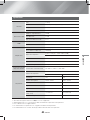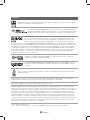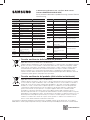Samsung HT-J4200 Manuale utente
- Categoria
- Lettori Blu-Ray
- Tipo
- Manuale utente
La pagina si sta caricando...
La pagina si sta caricando...
La pagina si sta caricando...
La pagina si sta caricando...
La pagina si sta caricando...
La pagina si sta caricando...
La pagina si sta caricando...
La pagina si sta caricando...
La pagina si sta caricando...
La pagina si sta caricando...
La pagina si sta caricando...
La pagina si sta caricando...
La pagina si sta caricando...
La pagina si sta caricando...
La pagina si sta caricando...
La pagina si sta caricando...
La pagina si sta caricando...
La pagina si sta caricando...
La pagina si sta caricando...
La pagina si sta caricando...
La pagina si sta caricando...
La pagina si sta caricando...
La pagina si sta caricando...
La pagina si sta caricando...
La pagina si sta caricando...
La pagina si sta caricando...
La pagina si sta caricando...
La pagina si sta caricando...
La pagina si sta caricando...
La pagina si sta caricando...
La pagina si sta caricando...
La pagina si sta caricando...
La pagina si sta caricando...
La pagina si sta caricando...
La pagina si sta caricando...
La pagina si sta caricando...
La pagina si sta caricando...
La pagina si sta caricando...
La pagina si sta caricando...
La pagina si sta caricando...
La pagina si sta caricando...
La pagina si sta caricando...
La pagina si sta caricando...
La pagina si sta caricando...
La pagina si sta caricando...
La pagina si sta caricando...
La pagina si sta caricando...
La pagina si sta caricando...
La pagina si sta caricando...
La pagina si sta caricando...
La pagina si sta caricando...
La pagina si sta caricando...
La pagina si sta caricando...
La pagina si sta caricando...
La pagina si sta caricando...
La pagina si sta caricando...
La pagina si sta caricando...
La pagina si sta caricando...
La pagina si sta caricando...
La pagina si sta caricando...
La pagina si sta caricando...
La pagina si sta caricando...
La pagina si sta caricando...
La pagina si sta caricando...
La pagina si sta caricando...
La pagina si sta caricando...
La pagina si sta caricando...
La pagina si sta caricando...
La pagina si sta caricando...
La pagina si sta caricando...
La pagina si sta caricando...
La pagina si sta caricando...
La pagina si sta caricando...
La pagina si sta caricando...
La pagina si sta caricando...
La pagina si sta caricando...
La pagina si sta caricando...
La pagina si sta caricando...
La pagina si sta caricando...
La pagina si sta caricando...
La pagina si sta caricando...
La pagina si sta caricando...
La pagina si sta caricando...
La pagina si sta caricando...
La pagina si sta caricando...
La pagina si sta caricando...
La pagina si sta caricando...
La pagina si sta caricando...
La pagina si sta caricando...
La pagina si sta caricando...
La pagina si sta caricando...
La pagina si sta caricando...
La pagina si sta caricando...
La pagina si sta caricando...
La pagina si sta caricando...
La pagina si sta caricando...
La pagina si sta caricando...
La pagina si sta caricando...
La pagina si sta caricando...
La pagina si sta caricando...
La pagina si sta caricando...
La pagina si sta caricando...
La pagina si sta caricando...
La pagina si sta caricando...
La pagina si sta caricando...
La pagina si sta caricando...
La pagina si sta caricando...
La pagina si sta caricando...
La pagina si sta caricando...
La pagina si sta caricando...
La pagina si sta caricando...
La pagina si sta caricando...
La pagina si sta caricando...
La pagina si sta caricando...
La pagina si sta caricando...
La pagina si sta caricando...
La pagina si sta caricando...
La pagina si sta caricando...
La pagina si sta caricando...
La pagina si sta caricando...
La pagina si sta caricando...
La pagina si sta caricando...
La pagina si sta caricando...
La pagina si sta caricando...
La pagina si sta caricando...
La pagina si sta caricando...
La pagina si sta caricando...
La pagina si sta caricando...
La pagina si sta caricando...

Blu-ray™ 2.1CH
Sistema Home Entertainment
manuale utente
HT-J4200
immagina le possibilità
Grazie per avere acquistato questo prodotto Samsung. Per ricevere un servizio più
completo, registrare il prodotto all'indirizzo
www.samsung.com/register

2 - Italiano
Informazioni Sulla sicurezza
Prodotto di Classe II: Questo simbolo
indica che il prodotto non necessita di una
connessione di sicurezza alla terra.
Tensione CA: Questo simbolo indica che la
tensione contrassegnata con questo simbolo
è di tipo CA.
Tensione CC : Questo simbolo indica che la
tensione contrassegnata con questo simbolo
è di tipo CC.
Attenzione, consultare le Istruzioni per l’uso:
Questo simbolo indica all’utente la necessità di
consultare il manuale dell’utente per ottenere
ulteriori informazioni sulla sicurezza.
• Nel retro o nella parte posteriore dell'apparecchio
sono presenti fessure e aperture per fornire la
ventilazione necessaria. Per assicurare l'affidabilità
di funzionamento di questa apparecchiatura, e
proteggerla dal surriscaldamento, queste fessure e
aperture non devono mai essere bloccate o coperte.
- Non posizionare l'apparecchio in uno spazio
ristretto, come una libreria o un armadietto, che non
abbia un'adeguata ventilazione.
- Non collocare l'apparecchio nelle vicinanze o sopra
un calorifero o una bocchetta d'aria calda, e non
esporlo alla luce solare diretta.
- Non collocare sull'apparecchio recipienti (vasi ecc.)
contenenti acqua. Una fuoriuscita d'acqua può
provocare incendi o scosse elettriche.
• Non esporre questo apparecchio alla pioggia
o all'acqua (vicino a vasche da bagno, catini,
lavandini, lavatrici, seminterrati umidi, piscine ecc.).
Se l'apparecchio si bagna, scollegarlo e contattare
immediatamente un rivenditore autorizzato.
•
Questa apparecchiatura utilizza le batterie. Ogni Paese
può avere normative ambientali diverse che regolano il
corretto smaltimento di queste batterie. Contattare le
autorità locali per informazioni di smaltimento o riciclaggio.
• Non sovraccaricare le prese a muro, le prolunghe
o gli adattatori oltre alla loro capacità per evitare di
provocare incendi o scosse elettriche.
• Disporre i cavi di alimentazione in modo che non
vengano calpestati o schiacciati da oggetti collocati
sopra o contro essi. Prestare particolare attenzione alle
estremità dei cavi, alla prese a muro e ai punti di uscita
dell'apparecchio.
•
Per proteggere l'apparecchio dal temporale, o quando
viene lasciato incustodito e inutilizzato per lunghi periodi di
tempo, staccare il monitor dalla presa di rete e scollegare il
sistema via cavo o antenna. Questa precauzione evita che
l'unità venga danneggiata da fulmini o da picchi di corrente.
•
Prima di collegare il cavo di alimentazione CA all'uscita
di adattatore CC, assicurarsi che la tensione nominale
dell'adattatore CC corrisponda a quella dell'alimentazione
elettrica locale.
•
Non inserire oggetti metallici nelle aperture di questa
apparecchiatura. In caso contrario possono sussistere
rischi di scosse elettriche.
•
Per evitare il rischio di scariche elettriche, non toccare
mai l'interno di questa apparecchiatura. Solo un tecnico
qualificato deve aprire questa apparecchiatura.
•
Assicurarsi di inserire il cavo di alimentazione fino a
quando non è saldamente fissato. Scollegare il cavo di
alimentazione dalla presa di rete tirandolo dalla spina. Non
scollegare il cavo tirando il cavo stesso. Non toccare il
cavo di alimentazione con le mani bagnate.
•
Se l'apparecchio non funziona normalmente, in
particolare, se vi sono suoni insoliti o odori sospetti,
scollegarlo immediatamente e contattare un rivenditore
autorizzato o il centro di assistenza.
•
Manutenzione dell'apparecchio.
- Prima di collegare altri componenti al prodotto,
controllare che siano spenti.
- Se il prodotto viene spostato improvvisamente da un
luogo freddo a uno caldo, si può formare condensa
sulle parti in funzione e sull'obiettivo, con il rischio
di provocare una riproduzione anomala del disco. In
questo caso, scollegare l'alimentazione dal prodotto
e attendere due ore prima di collegare la spina alla
presa di corrente. Inserire quindi il disco e provare
nuovamente ad avviare la riproduzione.
•
Assicurarsi di estrarre la spina di alimentazione se il prodotto
rimane inutilizzato o non si è presenti in casa per un periodo
di tempo prolungato (in particolare quando vengono lasciati
soli in casa bambini, anziani o persone disabili).
- L'accumularsi della polvere può provocare scosse
elettriche, dispersione elettrica o incendi, provocando
scintille nel cavo di alimentazione e surriscaldamento, o
causando il danneggiamento dell'isolamento.
•
Contattare un centro di assistenza autorizzato se si
intende installare il prodotto in un luogo ad alto accumulo
di polvere, a temperature alte o basse, a umidità elevata,
in presenza di sostanze chimiche o se dovrà rimanere in
funzione per 24 ore al giorno come in un aeroporto, una
stazione, ecc. In caso contrario possono verificarsi danni
gravi al prodotto.
ATTENZIONE
NON APRIRE: RISCHIO DI SCARICHE ELETTRICHE
ATTENZIONE: PER RIDURRE IL RISCHIO DI SCOSSA
ELETTRICA, NON RIMUOVERE IL COPERCHIO (O IL
PANNELLO POSTERIORE). ALL'INTERNO NON VI SONO
PARTI RIPARABILI DALL'UTENTE. PER LA MANUTENZIONE
RICORRERE A PERSONALE QUALIFICATO.
Questo simbolo indica che all'interno
sono presenti tensioni pericolose.
E' pericoloso toccare in qualsiasi modo
le parti interne di questo prodotto.
Questo simbolo indica la disponibilità di
informazioni importanti nella letteratura
del prodotto relative al funzionamento
e alla manutenzione del dispositivo.

3 - Italiano
Informazioni Sulla sicurezza
• Utilizzare esclusivamente un connettore e una presa di
rete con messa a terra.
- Una messa a terra scorretta può provocare
scosse elettriche o danni all'apparecchiatura. (solo
apparecchiatura classe l).
•
Per spegnere completamente l'apparecchio, è necessario
scollegarlo dalla presa di rete. Di conseguenza, la
spina di alimentazione e la presa di rete devono essere
prontamente accessibili in qualsiasi momento.
• Non permettere ai bambini di aggrapparsi al prodotto.
• Tenere gli accessori (batteria, ecc.) fuori dalla portata
dei bambini.
• Non installare il prodotto in una posizione instabile
come una mensola traballante, un pavimento inclinato
o una posizione esposta a vibrazione.
• Evitare di far cadere o urtare il prodotto. Se il prodotto
è danneggiato, scollegare il cavo di alimentazione e
contattare un centro di assistenza.
•
Per pulire questa apparecchiatura, scollegare il cavo
di alimentazione dalla presa di rete e pulire il prodotto
utilizzando un panno morbido, asciutto. Non utilizzare
sostanze chimiche come cera, benzene, alcool, diluenti,
insetticidi, deodoranti, lubrificanti o detergenti. Queste
sostanze chimiche possono danneggiare l'esterno del
prodotto o cancellare la stampa sul di esso.
• Non schizzare o sgocciolare liquidi sull'apparecchio.
Non sistemare oggetti pieni di liquidi, come dei vasi,
sull'apparecchio.
• Non gettare le batterie nel fuoco.
• Non collegare più dispositivi elettrici alla stessa presa
di rete. Una presa sovraccaricata può surriscaldarsi,
provocando un incendio.
• Se le batterie del telecomando vengono sostituite con
un tipo scorretto, vi è rischio di esplosione. Sostituire
solo con batterie dello stesso tipo o di tipo equivalente.
AVVERTENZA:
•
PER IMPEDIRE IL RISCHIO DI
INCENDIO, TENERE SEMPRE CANDELE
E ALTRI OGGETTI CON FIAMME LIBERE
LONTANO DAL PRODOTTO.
•
Per ridurre il rischio di incendio o di scosse
elettriche, non esporre questo apparecchio alla pioggia o
all'umidità.
PRODOTTO LASER CLASSE 1
Il prodotto è classificato come prodotto LASER DI
CLASSE 1. L'utilizzo di comandi, regolazioni o funzioni
che si riferiscono a procedure diverse da quelle specificate
può provocare l'esposizione a radiazioni pericolose.
ATTENZIONE:
• UN RAGGIO LASER INVISIBILE VIENE EMESSO NEL
CASO IN CUI L'APPARECCHIO VENGA APERTO CON
IL SISTEMA DI INTERBLOCCO NON FUNZIONANTE
IN MODO CORRETTO, O ESCLUSO. EVITARE LA
DIRETTA ESPOSIZIONE AL RAGGIO LASER.
CLASS 1 LASER PRODUCT
KLASSE 1 LASER PRODUKT
LUOKAN 1 LASER LAITE
KLASS 1 LASER APPARAT
PRODUCTO LÁSER CLASE 1
Precauzioni 3D
INFORMAZIONI IMPORTANTI SULLA SALUTE E LA
SICUREZZA PER IMMAGINI 3D. Leggere e assimilare le
seguenti informazioni sulla sicurezza prima di utilizzare la
funzione 3D.
• Alcuni utenti possono provare malessere nel guardare
la TV con funzione 3D, accusando sintomi quali
confusione, nausea e cefalea. In presenza di questi
sintomi, interrompere la visione della TV in 3D, togliere
gli occhiali 3D e lasciar riposare gli occhi.
•
La visione di immagini 3D per un periodo prolungato
può provocare affaticamento oculare. In presenza di
sintomi di affaticamento, interrompere la visione della TV
in 3D, togliere gli occhiali 3D e lasciar riposare gli occhi.
• I bambini che utilizzano la funzione 3D devono essere
controllati regolarmente da un adulto responsabile.
Se riporta sintomi di affaticamento oculare, cefalea,
confusione o nausea, il bambino deve interrompere la
visione della TV in 3D e lasciar riposare gli occhi.
• Non utilizzare gli occhiali 3D per altri scopi (ad esempio
come normali occhiali da vista, occhiali da sole,
occhiali protettivi ecc.)
• Non utilizzare la funzione 3D o gli occhiali 3D quando
si è in movimento o ci si sposta. Se si utilizza la
funzione 3D o gli occhiali 3D mentre ci si sposta si
rischia di urtare contro oggetti, inciampare e/o cadere,
procurandosi lesioni.
• Per vedere un contenuto 3D, collegare un dispositivo
3D (ricevitore AV 3D o TV 3D) alla porta HDMI OUT del
prodotto con un cavo HDMI ad alta velocità. Indossare
gli occhiali per la visione in 3D prima di riprodurre il
contenuto 3D.
• Il prodotto emette segnali 3D solo attraverso il cavo
HDMI collegato all'uscita HDMI OUT.
• La risoluzione video in modo di riproduzione 3D è fissa
sulla risoluzione del video 3D originale. Non è possibile
cambiare la risoluzione.
• Alcune funzioni come BD Wise, la regolazione delle
dimensioni dello schermo e la regolazione della
risoluzione potrebbero non funzionare correttamente
nel modo di riproduzione in 3D.
• Per una corretta trasmissione del segnale 3D utilizzare
un cavo HDMI ad alta velocità.
• Mantenere una distanza dalla TV pari ad almeno tre
volte la larghezza dello schermo per guardare immagini
3D. Ad esempio, se lo schermo è da 46 pollici, tenere
una distanza di 3,5 metri dallo schermo.
• Per una visione ottimale dell'immagine 3D, posizionare
lo schermo del video 3D a livello degli occhi.
• Quando il prodotto è collegato ad alcuni dispositivi 3D,
l'effetto 3D potrebbe non funzionare correttamente.
• Il prodotto non converte i contenuti 2D in 3D.
• "Blu-ray 3D" e il logo "Blu-ray 3D" sono marchi di Blu-
ray Disc Association.

4 - Italiano
Indice
GUIDA INTRODUTTIVA
5 Accessori
5 Componenti dei diffusori
6 Pannello anteriore
6 Pannello posteriore
7 Telecomando
CONNESSIONI
8 Collegamento dei diffusori
10 Collegamento a un router di rete
11 Collegamento a una TV e dispositivi
esterni
IMPOSTAZIONI
12 Procedura di impostazione iniziale
13 La schermata iniziale in breve
13 Accesso alla schermata Impostazioni
14 Funzioni del menu Impostazioni
17 Configurazione di rete
18 Aggiornamento del software
19 Configurazione di DLNA
RIPRODUZIONE DEI CONTENUTI
20 Cambio del dispositivo sorgente
20 Riproduzione di dischi disponibili in commercio
20 Riproduzione di un disco con contenuti registrati
dall'utente
21 Riproduzione di file su dispositivo USB
22 Controllo della riproduzione video
24 Riproduzione di un disco audio commerciale
preregistrato
24 Controllo della riproduzione musicale
25 Riproduzione di contenuti fotografici
26 Ascolto della radio
27 Utilizzo del Bluetooth
29 Utilizzo dei tasti degli effetti speciali sul
telecomando
SERVIZI DI RETE
30 Utilizzo di BD-LIVE™
30 Utilizzo di DLNA
30 App
31 Uso dell'Vewd App Store
APPENDICE
32 Informazioni aggiuntive
33 Compatibilità dei dischi e dei formati
38 Risoluzione dei problemi
41 Specifiche
42 Licenze
Le figure e le illustrazioni del presente Manuale utente sono fornite soltanto come riferimento.
Possono differire rispetto all'aspetto effettivo del prodotto.
È possibile che vengano addebitate delle spese amministrative nei seguenti casi
a. l'uscita del tecnico in seguito a una chiamata non rileva difetti nel prodotto (per es. nel caso l'utente
abbia omesso di leggere questo manuale)
b. l'utente ha portato l'unità presso un centro di riparazione che non rileva difetti nel prodotto (per es.
nel caso l'utente abbia omesso di leggere questo manuale).
L'importo di tale quota amministrativa verrà comunicato all'utente prima di eseguire una visita a
domicilio o un eventuale intervento di manutenzione.

5 - Italiano
Guida Introduttiva
Guida Introduttiva
Componenti dei diffusori
Controllare che la scatola contenga gli accessori e i componenti dei diffusori forniti.
Accessori
t 5FMFDPNBOEP t .BOVBMFVUFOUF t #BUUFSJF
Cavo di alimentazione Antenna FM
ANTERIORI SUBWOOFER

6 - Italiano
Guida Introduttiva
Pannello posteriore
VENTOLA DI
RAFFREDDAMENTO
* ANTENNA FM
INGRESSO
AUX
USCITA HDMI
CONNETTORI DI
USCITA DIFFUSORI
CAVO DI
ALIMENTAZIONE
TERMINALE LANINGRESSO AUDIO
DIGITALE ESTERNO
(OTTICO)
* Collegamento dell'antenna FM
1. Collegare l'antenna FM fornita al jack FM ANT.
2. Muovere lentamente il filo dell'antenna finché non si trova una posizione con una buona ricezione, quindi
fissarlo a un muro o a un'altra superficie rigida.
✎
Per garantire una ventilazione adeguata, verificare che su tutti i lati del sistema home cinema ci siano almeno
10 centimetri di spazio libero. Non ostruire la ventola di raffreddamento e i fori di ventilazione.
✎
Il prodotto non riceve le trasmissioni AM.
Pannello anteriore
ICONE DISPLAY
FUNCTION STOP
RIPRODUZIONE/
PAUSA
APRI/
CHIUDI
REGOLAZIONE
DEL VOLUME
ACCENSIONE
5V 0.5A
USBSENSORE TELECOMANDO
DISPLAY
VANO DEL DISCO
✎
Assicurarsi che i bambini non tocchino la superficie del prodotto quando è in funzione. Può surriscaldarsi.
✎
Per aggiornare il software del prodotto attraverso il connettore USB, è necessario utilizzare un'unità flash USB.
✎
Quando il prodotto visualizza il disco Blu-ray il menu, non è possibile avviare il film premendo il tasto /
6
sul prodotto o sul telecomando. Per riprodurre il film, è necessario selezionare Riproduzione film o Start nel
menu del disco, quindi premere il tasto
E
.
✎
Se si utilizza Internet o si riproducono contenuti da un dispositivo USB sulla TV attraverso il sistema Home
Cinema, non è possibile selezionare il modo BD/DVD con il tasto
FUNCTION. Per selezionare il modo BD/
DVD, uscire da Internet o arrestare il contenuto in riproduzione sulla TV, quindi selezionare il modo BD/DVD.

7 - Italiano
Guida Introduttiva
Premere per registrare una
trasmissione radio FM.
Telecomando
Descrizione del telecomando
Accende e spegne il prodotto.
Per regolare il volume.
Premere i tasti numerici per
attivare le opzioni.
Per saltare in avanti o indietro.
Per selezionare la lingua dei
sottotitoli del disco.
Per passare alla schermata iniziale.
Per selezionare e modificare le
voci del menu a video.
Per tornare al menu precedente.
Questi tasti vengono usati sia
per i menu del prodotto sia per
varie funzioni dei dischi Blu-ray.
Per visualizzare il menu del disco.
Per utilizzare il menu Tools.
Per riprodurre un disco o file.
Per inviare il segnale audio ai
diffusori dell'Home Cinema o della
TV. (Vedere a pagina 29)
selezionare il modo audio DSP/
EQ desiderato.
Per arrestare un disco o file.
Per disattivare
temporaneamente l'audio.
Per eseguire la ricerca avanti o
indietro.
Per mettere in pausa la
riproduzione.
Per ripetere un titolo, un
capitolo, una traccia o un disco.
Per accedere al menu popup/
titolo.
Usa la funzione RDS per
ricevere le stazioni FM.
Selezionare MONO o STEREO per
le trasmissioni radio.
Per cercare le stazioni FM attive e
cambiare canale.
Per visualizzare le informazioni
sulla riproduzione durante la
visione di un disco Blu-ray/DVD o
file.
Apre e chiude il vano del disco.
Per uscire dal menu.
Per selezionare il modo di Home
Cinema. (BD/DVD, D. IN, AUX,
ecc.).
Per impostare una frequenza radio.
Inserimento delle batterie nel telecomando
✎
Assicurarsi che la batteria venga posta con i poli positivo
e negativo in corrispondenza dei simboli "+" e "-" riportati
nell'apposito vano.
✎
Per un utilizzo standard, le batterie durano circa un anno.
✎
Il telecomando ha una portata di circa 7 metri dal prodotto in
linea d'aria.
Tipo batterie: AAA
TOOLS
RETURN
EXIT
INFO
SUBTITLE HOME
REPEAT
FUNCTION
1
2
3
7
89
DISC MENU
PTY - PTY SEARCH PTY +
RDS DISPLAY TA
TITLE MENU
0
POPUP
4
56
MUTE
MO/ST
TUNER
MEMORY
DPS/EQTV SOUND
ABCD
TUNING
DOWN
UP
VOLUME
-
+

8 - Italiano
Connessioni
Questa sezione descrive vari metodi per collegare il prodotto ad altri componenti esterni.
Prima di spostare o installare il prodotto, spegnere l'apparecchio e staccare il cavo di alimentazione.
Collegamento degli altoparlanti
Posizionamento del prodotto
Sistemarlo su un supporto, sul ripiano di
un mobile o nel mobile sotto la TV.
Selezione della posizione di ascolto
La posizione di ascolto deve essere
situata, rispetto al televisore, ad una
distanza pari a circa 2,5 - 3 volte il
formato del televisore. Ad esempio, se
lo schermo è da 46 pollici, collocare la
posizione di ascolto ad una distanza dallo
schermo compresa tra 2,92 e 3,5 metri
dallo schermo.
Anteriori (S)
Anteriori (D)
Subwoofer
Altoparlanti
anteriori ei
Posizionare questi altoparlanti davanti alla posizione di ascolto; devono essere rivolti verso
l'interno (di circa 45°), in direzione dell'ascoltatore. Posizionare gli altoparlanti in modo che i
tweeter si trovino all'altezza dell'orecchio dell'ascoltatore.
Subwoofer
La posizione del subwoofer non è molto rilevante. Posizionarlo dove si preferisce.

9 - Italiano
Connessioni
Collegamenti dei cavi dei diffusori
1. Collegare ciascun fascio di cavi al relativo diffusore facendo corrispondere il colore del connettore
all'adesivo colorato in basso sul diffusore.
2. Collegare i connettori di ogni diffusore sulla parte posteriore del prodotto in modo che i colori dei connettori
corrispondano a quelli delle relative prese dei diffusori.
AUX
IN
FM ANT
OPTICAL
DIGITAL
AUDIO IN
L
R
SPEAKERS OUT
SUBWOOFER
FRONT
L
IMPEDANCE : 3
FRONT
R
SPEAKERS OUT
SUBWOOFER
FRONT
L
FRONT
R
IMPEDANCE : 3
Subwoofer
Diffusore anteriore (S)
✎
Se si colloca un diffusore vicino alla TV, i colori dello schermo potrebbero apparire distorti a causa del campo
magnetico.
| ATTENZIONE |
Se si desidera installare i diffusori su una parete, fissare saldamente le viti o i chiodi (non forniti) alla parete
sulla quale si desidera installare un diffusore e quindi, utilizzando il foro nella parte posteriore di ogni diffusore,
appendere con cautela ciascun diffusore alla vite o al chiodo.
Non lasciar giocare i bambini con i diffusori o nelle loro vicinanze. La caduta di un diffusore potrebbe
provocare lesioni.
Per collegare i cavi dei diffusori ai diffusori, rispettare la polarità (+/ –).
Tenere il subwoofer lontano dalla portata dei bambini per impedire che mettano le mani o introducano
oggetti nel condotto (foro) dello stesso.
Non appendere il subwoofer sulla parete utilizzando il condotto (foro).
Diffusore anteriore (D)

10 - Italiano
Connessioni
Collegamento a un router di rete
Servizio a
banda larga
Servizio a
banda larga
Banda larga
modem
Oppure
Modem a banda larga (con router integrato)
Router
✎
Le caratteristiche del router o del provider di servizi Internet potrebbero impedire al prodotto di accedere
al server di aggiornamento del software Samsung. In questo caso, per ulteriori informazioni contattare il
provider di servizi Internet (ISP).
✎
Provare a utilizzare il cavo CAT 7 per collegarsi.
✎
Non è possibile utilizzare il prodotto se la velocità di rete è inferiore a 10Mbps.
✎
Gli utenti DSL devono utilizzare un router per collegarsi alla rete.
✎
Per utilizzare la funzione DLNA, è necessario collegare il PC alla rete come mostrato nella figura.

11 - Italiano
Connessioni
Collegamento a una TV e dispositivi esterni
OPTICAL OUT
AUDIO OUT
HDMI IN
Metodo 1
Metodo 2
R
Rosso
W
Bianco
Dispositivi esterni
Collegamento a un televisore
Collegare un cavo HDMI (non fornito) tra il connettore HDMI OUT sulla parte posteriore del prodotto e il
connettore HDMI IN sul televisore. Se la TV supporta la funzione ARC, è possibile ascoltare l'audio della TV
attraverso il sistema Home Cinema semplicemente collegando questo cavo. Per ulteriori informazioni vedere a
pagina 15 di questo manuale e nella sezione relativa alla funzione ARC nel manuale utente della TV.
Collegamento a dispositivi esterni
Per selezionare il modo corretto per un dispositivo esterno dopo aver collegato il dispositivo, premere il tasto
FUNCTION. Ogni volta che si preme il tasto, il modo cambia in questo ordine :
BD/DVD
D. IN
AUX
FM
BT
Di seguito sono esposti due metodi di connessione dei dispositivi esterni all'Home Cinema.
Metodo 1 AUX IN: collegamento di un apparecchio analogico esterno
Utilizzando un cavo audio RCA (non fornito), collegare il connettore AUDIO IN sul prodotto al connettore AUDIO
OUT sul componente analogico esterno.
>
Selezionare il modo AUX.
t Assicurarsi di abbinare correttamente i colori dei connettori del cavo ai rispettivi connettori di ingresso e di
uscita.
Metodo 2 OTTICO: collegamento di un apparecchio audio digitale esterno
Per collegare l'uscita audio digitale dei componenti con segnale audio digitale quali ricevitori via cavo e via
satellite (Set-Top box): utilizzando un cavo ottico digitale (non fornito), collegare il connettore di ingresso audio
ottico digitale del prodotto al connettore di uscita ottico digitale del dispositivo digitale esterno.
>
Selezionare il modo D. IN.
✎
Per vedere il video di un ricevitore per TV via cavo/ricevitore satellitare è necessario collegare la relativa uscita
video direttamente a una TV.
✎
Questo sistema supporta frequenze di campionamento digitale di 32 kHz o superiori di apparecchi digitali esterni.
✎
Questo sistema supporta solo l'audio DTS e Dolby Digital. L'audio MPEG, un formato bitstream, non è supportato.

12 - Italiano
Impostazioni
Procedura di impostazione iniziale
o Il menu principale non viene visualizzato se non si
configurano le impostazioni iniziali.
o L'OSD (On Screen Display) del prodotto potrebbe
cambiare dopo l'aggiornamento della versione del
software.
o I passi da eseguire per accedere possono variare a
seconda del menu selezionato.
1.
Accendere la TV dopo aver collegato il prodotto,
quindi accendere il prodotto. Quando il
prodotto viene acceso per la prima volta, viene
visualizzata automaticamente la schermata Setup
(Impostazione) della lingua.
2.
Premere i tasti ▲▼ per selezionare la lingua
desiderata, quindi premere il tasto
E
.
3.
Premere il tasto
E
per avviare la configurazione
delle funzioni.
Impostazione
Saranno impostati Aspetto TV e Rete.
Ogni impostazione può essere modificata in un secondo momento sotto "Impostazioni".
a
Precedente
"
Seleziona
Inizio
4.
Viene visualizzata la schermata Formato TV.
Premere i tasti ▲▼ per selezionare un formato TV
desiderato, quindi premere il tasto
E
.
Sono disponibili quattro scelte:
16:9 originale -
per televisori panoramici. Visualizza le
immagini a schermo largo nel formato originale in 16:9
e le immagini 4:3 (vecchio formato standard) in formato
4:3 pillarbox con bande nere a sinistra e a destra.
16:9 Pieno - per televisori panoramici. Visualizza le
immagini a schermo largo nel formato originale in
16:9 e espande le immagini in 4:3 per riempire lo
schermo in 16:9.
4:3 Letter Box - per vecchi televisori analogici con
schermo standard. Visualizza immagini in 4:3 a
schermo intero e immagini in 16:9 in formato Letter
box che mantiene il formato 16:9 e applica bande
nere sopra e sotto l'immagine.
4:3 Pan-Scan - per vecchi televisori analogici
con schermo standard. Visualizza immagini in 4:3
a schermo intero e immagini in 16:9 in formato
Pan-Scan che riempie lo schermo, ma taglia i lati
a sinistra e a destra dell'immagine e ingrandisce
verticalmente la parte centrale.
5 .
Viene visualizzata la schermata Rete - Su cavo.
- Se si dispone di una rete con indirizzi IP
dinamici, come la maggior parte delle persone,
selezionare Auto, premere il tasto
E
, quindi
procedere al passo 6.
- Se si dispone di una rete con indirizzi IP statici,
suggeriamo di selezionare Skip (Salta) premendo il
tasto BLUE (D). (Vedere a pagina 17)
- Se non si dispone di una rete, selezionare Salta
premendo il tasto
BLU (D)
. Viene visualizzata
la schermata Impostazioni iniziali completate,
quindi viene visualizzata la schermata iniziale.
| NOTA |
Se si salta la configurazione della rete o la configurazione
non funziona correttamente, è possibile impostare
successivamente il collegamento alla rete del prodotto.
(Vedere a pagina 17)
Impostazione | Rete - Cablata
Auto
Manuale
Scegliere il metodo di configurazione del protocollo Internet (IP).
Verificare che il cavo Ethernet sia connesso.
Auto: Configura l’IP automaticamente.
a
Precedente
d
Salta
<
Sposta
"
Seleziona
6.
Il prodotto verifica la connessione, quindi si collega
alla rete. Al termine, premere il tasto
E
. Viene
visualizzata la schermata Impostazioni iniziali
completate, quindi viene visualizzata la schermata
iniziale.
㾎
㾎
㾎
㾎
Impostazione | Rete - Cablata
Indirizzo MAC (d0:66:7b:dc:28:fc)
Indirizzo IP, Maschera sottorete, Gateway, Server DNS
Gateway Ping
Test dei servizi Internet
"
Seleziona
OK
La rete funziona correttamente.
Per ulteriori problemi contattare il provider dei servizi di rete.

13 - Italiano
Impostazioni
✎
Per visualizzare nuovamente la schermata
Setup (Impostazione) ed effettuare le modifiche,
selezionare l'opzione Reset (Ripristina). (Vedere a
pagina 17)
✎
Se si utilizza un cavo HDMI per collegare il prodotto
a una TV Samsung compatibile con Anynet+ (HDMI-
CEC) e 1.) La funzione Anynet+(HDMI-CEC) è stata
impostata su On sia nella TV che nel prodotto e
2). Per la TV è impostata una lingua supportata dal
prodotto, il prodotto imposta automaticamente tale
lingua come lingua preferita.
La schermata iniziale in breve
Rip. disco
App 1 App 2 App 3 App 4
Cambia
Dispositivo
Funzione
Blu-ray
Impostazioni
Foto Video Musica
1
3 4 5 67 8
2
Vewd App
Store
Altri
1
Rip. disco
Viene visualizzato il disco attualmente nel vano.
Premere
E
per avviare la riproduzione del disco.
2
Foto/Video/Musica
Riproduce foto, video o contenuti musicali da
dischi, supporti USB, PC o dispositivi mobili.
3
App
Permette di accedere a diverse applicazioni
gratuite o a pagamento.
4
Vewd App Store
Permette l'utilizzo di app per la TV basate sul Web.
5
Altri
Visualizza un elenco di app utili e popolari
raccomandate.
✎
La voce potrebbe non essere visualizzata per
tutti i Paesi.
6
Cambia Dispositivo
Visualizza un elenco di dispositivi esterni collegati
all'unità principale. Passa al dispositivo desiderato.
7
Funzione
Passa a un dispositivo esterno, e per una
connessione Bluetooth imposta il modo e la
radio. Per cambiare il modo è possibile utilizzare
il tasto del telecomando
FUNCTION e il tasto
dell'unità principale.
8
Impostazioni
Imposta diverse funzioni in base alle preferenze
personali.
✎
Per riprodurre o visualizzare video, foto o file
musicali che si trovano sul PC, è necessario
collegare l'home theater e il PC alla rete
domestica e installare il software DLNA sul PC.
Vedere a pagina 19 e 30.
Accesso alla schermata
Impostazioni
1. Selezionare Impostazioni nella schermata
iniziale, quindi premere
E
. Viene visualizzata la
schermata Impostazioni.
Impostazioni
Immagine
Audio
Rete
Sistema
Lingua
Sicurezza
Generale
Supporto
Impostazioni 3D
Formato TV : 16:9 originale
BD Wise : Disattiva
Risoluzione : Auto
Fotogramma video (24 fps) : Disattiva
Formato colore HDMI : Auto
HDMI Profondità colori : Disattiva
Modo progressivo : Auto
2. Per accedere ai menu, i sottomenu e le opzioni
nella schermata Impostazioni, fare riferimento
alla figura del telecomando. (Vedere a pagina 14)
✎
Se il prodotto viene lasciato in modo di arresto per
oltre 5 minuti, viene visualizzato un salvaschermo
sulla TV. Se il salvaschermo viene lasciato in
funzione per oltre 20 minuti, l'apparecchio si
spegne automaticamente.

14 - Italiano
Impostazioni
Tasti del telecomando utilizzati per il
menu Settings
TOOLS
RETURN
EXIT
INFO
SUBTITLE HOME
REPEAT
TUNER
24
3
1
1
Tasto HOME: per passare alla schermata
iniziale.
2
Tasto RETURN: per tornare al menu
precedente.
3
Tasto
E
(INVIO) / DIREZIONE:
t Premere
▲▼◄►
per spostare il cursore o
selezionare una voce.
t Premere il tasto
E
per attivare la voce
correntemente selezionata o confermare
un'impostazione.
4
Tasto EXIT: premere per uscire dal menu
corrente.
Informazioni dettagliate sulle funzioni
Ogni funzione, voce menu o singola opzione della
schermata Impostazioni è spiegata in dettaglio a
video. Per visualizzare la spiegazione, utilizzare i tasti
▲▼◄► per selezionare la funzione, la voce di menu
o l'opzione. La spiegazione viene visualizzata di solito
in fondo alla schermata.
Da questa pagina comincia una breve descrizione di
ogni funzione Impostazioni. Per ulteriori informazioni
su alcune funzioni vedere anche l'appendice del
manuale.
Funzioni del menu Impostazioni
Display
Impostazioni 3D
Imposta le funzioni 3D.
Riproduzione 3D Blu-ray: Selezionare se riprodurre
un disco Blu-ray con contenuti 3D in modo 3D. Se
si passa alla schermata iniziale mentre si è in modo
3D, il prodotto passa automaticamente al modo 2D.
Dim. schermo: Inserire la dimensione della
TV collegata al prodotto. Il prodotto regola
automaticamente l'uscita 3D in base alla
dimensione dello schermo del televisore.
✎
Leggere attentamente le informazioni sulla
salute e la sicurezza prima di visualizzare il
contenuto 3D. (Vedere a pagina 3)
Formato TV
Consente di regolare l'uscita del prodotto in base
alla dimensione dello schermo del televisore.
(Vedere a pagina 32)
BD Wise
BD Wise è la funzione di interconnettività Samsung
di ultima generazione. Quando si collegano tra
loro un prodotto Samsung e una TV Samsung
con BD Wise tramite HDMI, e BD Wise è attivo
sia sul prodotto che sulla TV, il prodotto trasmette
i video con la risoluzione video e la frequenza di
fotogrammi del disco Blu-ray/DVD.
Risoluzione
Consente di impostare la risoluzione di uscita dei segnali
video HDMI su BD Wise, Auto, 1080p, 1080i, 720p,
576p/480p. Il numero indica il numero di linee del video
per fotogramma. "i" e "p" indicano, rispettivamente,
la scansione interlacciata e progressiva. Maggiore è il
numero di linee, maggiore è la qualità.
Fotogramma video (24 fps)
Impostando la funzione Fotogramma video (24
fps) su Auto, il prodotto regola automaticamente la
propria uscita HDMI su 24 fotogrammi al secondo
per migliorare la qualità dell'immagine se collegato
a una TV compatibile 24 fs.
t La funzione Fotogramma video (24 fps) può
essere utilizzata solo sulle TV che supportano
questa frequenza di fotogrammi.
t Fotogramma video è disponibile solo quando il
prodotto è nei modi risoluzione di uscita HDMI
1080p.

15 - Italiano
Impostazioni
Formato colore HDMI
Consente di impostare il formato dello spazio
colore per l'uscita HDMI in base alla capacità del
dispositivo collegato (televisore, monitor, ecc.).
HDMI Profondità colori
Consente di impostare sul prodotto la trasmissione
del video dal connettore HDMI OUT con profondità
colori. La profondità colori consente una riproduzione
più fedele con una maggiore profondità dei colori.
Modo progressivo
Consente di migliorare la qualità dell'immagine
durante la visualizzazione dei DVD.
Suono
Imposta altoparlanti
Consente di regolare le seguenti impostazioni dei
diffusori e di attivare e disattivare il test dei diffusori
per testarli.
Livello
: Consente di regolare il livello sonoro
relativo di ciascun diffusore da 6 dB a -6 dB.
Se si gradiscono ad esempio i bassi profondi,
è possibile aumentare il livello sonoro del
subwoofer di 6 dB.
Distanza
: Permette di regolare la distanza
relativa di ciascun diffusore dalla posizione di
ascolto fino a 9 metri. Maggiore è la distanza,
più forte risulterà il suono del diffusore.
Test diffusori:
Consente di eseguire il test dei
diffusori in modo da poter testare le regolazioni.
Impostare Speaker Test (Test diffusori) su On (On)
attiva questa funzione. Impostandolo su Off (Off) la
si disattiva.
Selezione dei diffusori
Selezionare se attivare i diffusori della TV o
dell'home cinema.
Modo equaliz.
Attivare Equalizer Mode (Modo equaliz.) per
utilizzare l'equalizzatore.
Impostazioni di equalizzazione
Consente di impostare l'equalizzatore.
✎
Impostazioni di equalizzazione
viene
visualizzato solo se Equalizer Mode è su On.
Canale ritorno audio
Permette di direzionare il suono dalla TV ai diffusori
dell'Home Cinema. Richiede una connessione
HDMI e una TV compatibile con Canale ritorno
audio (ARC).
t Se Canale ritorno audio è attivato e si utilizza
un cavo HDMI per collegare il prodotto alla TV,
l'ingresso ottico digitale non funziona.
t Se Canale ritorno audio è impostato su Auto e
si utilizza un cavo HDMI per collegare il prodotto
alla TV, la funzione ARC o l'ingresso ottico
digitale vengono selezionati automaticamente.
Uscita Digitale
Permette di impostare il Uscita Digitale in base
alle capacità del ricevitore AV collegato al prodotto.
Per ulteriori dettagli, fare riferimento alla tabella di
selezione delle uscite digitali. (Vedere a pagina 37)
Controllo gamma dinamica
Consente di applicare il controllo gamma dinamica
sull'audio Dolby Digital, Dolby Digital Plus e Dolby
True HD.
Auto: Controlla automaticamente la gamma
dinamica dell'audio Dolby TrueHD in base alle
informazioni fornite dalla colonna sonora del Dolby
TrueHD. Disattiva anche il controllo della gamma
dinamica per Dolby Digital e Dolby Digital Plus.
Disattiva: Lascia la gamma dinamica non
compressa, permettendo di sentire il suono originale.
On: Attiva il controllo della gamma dinamica per
tutti e tre i formati Dolby. Il volume dei suoni bassi
viene alzato e quello dei suoni alti viene abbassato.
Modalità Downmixing
Consente di selezionare il metodo di downmix
multicanale compatibile con l'impianto stereo.
È possibile scegliere di eseguire il downmix del
prodotto su Stereo Normale o Compatibile
Surround.
Sincronia audio
Quando il prodotto è collegato a un televisore
digitale, permette di regolare il ritardo audio in
modo che l'audio sia sincronizzato con il video.
È possibile impostare il ritardo tra 0 e 300
millisecondi.

16 - Italiano
Impostazioni
Rete
Impostazioni rete cablata
Per ulteriori informazioni su questa funzione vedere
a pagina 17.
Test di rete
Permette di verificare se la configurazione del
protocollo Internet funziona correttamente.
Stato della rete
Consente di controllare la rete corrente e lo stato
Internet.
Nome dispositivo
Consente di assegnare un nome identificativo al
prodotto. Utilizzare questo nome per identificare il
prodotto quando lo si collega a dispositivi esterni
(smartphone, tablet, ecc.).
Connessione Internet BD-Live
Permette di autorizzare o bloccare una
connessione Internet per il servizio BD-Live.
Sistema
Impostazione
Consente di eseguire nuovamente la procedura
Setup (Impostazione). (Vedere a pagina 12)
Avvio rapido
È possibile velocizzare i tempi di accensione,
riducendo il tempo di avvio.
✎
Se questa funzione viene impostata su On, il
consumo di energia in standby aumenta. (Circa
12W - 20W)
Anynet+ (HDMI-CEC)
Anynet+ è una comoda funzione che permette
di sintonizzare più prodotti Samsung dotati di
Anynet+ e di comandarli con un telecomando
Samsung. Per attivare questa funzione, è
necessario collegare il prodotto a una TV Samsung
Anynet+ utilizzando un cavo HDMI.
Gestione dei dati BD
Consente di gestire i contenuti scaricati da un
disco Bluray che supporta il servizio BD-Live. È
possibile visualizzare le informazioni sul dispositivo
USB utilizzato per la memorizzazione dei dati BD
Live, compreso lo spazio di memorizzazione. È
anche possibile eliminare i dati BD Live e cambiare
il dispositivo.
DivX® Video On Demand
Vedere i codici di registrazione DivX® VOD per
acquistare e riprodurre contenuti DivX® VOD.
Lingua
Permette di selezionare la lingua preferita per il
menu a video, il menu del disco, ecc.
t La lingua selezionata appare solo se è
supportata dal disco.
Sicurezza
Il PIN predefinito è 0000. Se non è stato ancora
creato un PIN personalizzato, inserire il PIN
predefinito per accedere alla funzione di sicurezza.
Grado Blocco Can. BD
Se non viene inserito il PIN, impedisce la
riproduzione di dischi Blu-ray con classificazione
uguale o superiore a quella di un'età specifica
inserita.
Grado Blocco Can. DVD
Se non viene inserito il PIN, impedisce la
riproduzione di DVD con classificazione superiore a
quella di uno specifico valore numerico.
Cambia PIN
Cambia il PIN a quattro cifre utilizzato per accedere
alle funzioni di sicurezza.
Generale
Fuso orario
Consente di specificare il fuso orario in vigore nella
propria area.

17 - Italiano
Impostazioni
Supporto
Aggiornamento software
Per ulteriori informazioni su questa funzione vedere
a pagina 18.
Contattare Samsung
Fornisce le informazioni di contatto per l'assistenza
sul prodotto.
Condiz. Contratto assistenza
Visualizzare l'esclusione di responsabilità generale
riferita ai contenuti e ai servizi di terze parti.
Reset
Ripristina tutte le impostazioni a quelle predefinite
ad eccezione delle impostazioni di rete. Richiede
l'inserimento del PIN di sicurezza. Il PIN di
sicurezza predefinito è 0000.
Configurazione di rete
Quando si collega il prodotto a una rete, è possibile
utilizzare applicazioni e funzioni basate sulla rete
come BD-LIVE e aggiornare il software del prodotto
attraverso la connessione di rete.
Configurazione del collegamento alla
rete
Se durante le impostazioni iniziali è stata saltata la
configurazione della rete, seguire le istruzioni riportate
di seguito per configurare il collegamento in rete
dell'home cinema.
Prima di iniziare, contattare l'ISP per sapere se
il proprio indirizzo IP è statico o dinamico. Se è
dinamico, si consiglia di utilizzare la seguente
procedura automatica. Se è statico, è necessario
utilizzare la seguente procedura manuale.
o Prima di cominciare, confermare che il prodotto è
collegato al router con un cavo di rete.
Automatico
Per avviare il processo di configurazione, seguire i passi
riportati di seguito:
1.
Nel menu iniziale, selezionare Impostazioni, quindi
premere il tasto
E
.
2.
Selezionare Rete, quindi premere il tasto
E
.
3.
Selezionare Impostazioni di rete cablata, quindi
premere il tasto
E
. Viene visualizzata la schermata
Impostazioni rete cablata.
4.
Premere il tasto ► nel menu di configurazione del
protocollo Internet.
Usare il tasto ▲▼ per selezionare Auto, quindi
premere il tasto
E
.
Impostazioni
Immagine
Suono
Rete
Sistema
Lingua
Sicurezza
Generale
Supporto
0000
0
0000
0000
000
Impostazioni di rete cablata
Impostazione IP
: Auto
Indirizzo IP
:
Maschera sottorete
:
Gateway :
DNS : Auto
Server DNS
:
>
Sposta
"
Seleziona
'
Ritorna
5.
La funzione Auto acquisisce e compila
automaticamente i valori per l'indirizzo IP, la Subnet
Mask, ecc.
6.
Al termine dell'acquisizione dei valori di rete, premere
il tasto RETURN.
7.
Selezionare Test di rete , quindi premere
E
.
L'Home Cinema verifica la connessione alla rete. Al
termine, premere il tasto RETURN.
Manuale
Se si dispone di un indirizzo IP statico o se la procedura
automatica non funziona, è necessario configurare
manualmente i valori per le impostazioni di rete.È
possibile ottenere le impostazioni di rete dal provider di
servizi Internet (ISP).
Impostazioni
Immagine
Suono
Rete
Sistema
Lingua
Sicurezza
Generale
Supporto
0000
255 255 255
0
0000
0000
Impostazioni di rete cablata
Impostazione IP
:
Manuale
Indirizzo IP
:
Maschera sottorete
:
Gateway :
DNS :
Manuale
Server DNS
:
>
Sposta
"
Seleziona
'
Ritorna
1.
Seguire i primi quattro passi nella procedura
automatica, selezionando Manuale anziché Auto al
passo 4.

18 - Italiano
Impostazioni
2.
Premere il tasto ▼ per selezionare il primo campo
(Indirizzo IP).
3.
Utilizzare i tasti numerici del telecomando per inserire
i numeri.
4.
Una volta terminato di completare un campo, usare
il tasto ► per passare al campo successivo.
È anche possibile utilizzare gli altri tasti con le frecce
per spostarsi in su, in giù e indietro.
5.
Inserire i valori per Indirizzo IP, Maschera sottorete
e Gateway.
6.
Premere il tasto ▼ per passare a DNS.
7.
Premere il tasto ▼ per andare al primo campo DNS.
Inserire i numeri come indicato sopra.
8.
Premere il tasto RETURN (
'
) del telecomando.
9.
Selezionare Test di rete, quindi premere
E
.
Quando il test è completato, premere il tasto
RETURN (
'
) per tornare alla schermata precedente.
10.
Selezionare Stato della rete, quindi premere
E
.
11.
Viene visualizzata la schermata Stato rete.
Il prodotto verifica la connessione, quindi si collega alla
rete. Al termine, selezionare OK, quindi premere
E
.
Aggiornamento del software
Il menu Aggiornamento software permette di
aggiornare il software del prodotto per ottimizzarne le
prestazioni o aggiungere nuovi servizi.
t Non si deve mai spegnere e riaccendere il
prodotto manualmente durante il processo di
aggiornamento.
t L'aggiornamento è completato quando il
prodotto si spegne dopo il riavvio. Premere il
tasto
ACCENSIONE per accendere il prodotto
su cui è stato effettuato l'aggiornamento e
utilizzarlo.
t Samsung Electronics non si assume
alcuna responsabilità legale in caso di
malfunzionamento del prodotto dovuto
all'instabilità della connessione Internet o alla
negligenza del cliente durante l'aggiornamento
del software.
1. Nel menu iniziale, selezionare Impostazioni,
quindi premere il tasto
E
.
2.
Selezionare Supporto, quindi premere il tasto
E
.
3. Selezionare Aggiornamento software, quindi
premere il tasto
E
.
4. Selezionare uno dei seguenti metodi:
t Online
t Tramite USB
t Notifica aggiorn. autom.
5. Premere il tasto
E
. Di seguito sono riportate le
informazioni relative a ciascun metodo.
✎
Per annullare l'aggiornamento mentre si sta
scaricando l'aggiornamento del software, premere
il tasto
E
.
Online
Per utilizzare la funzione Online, il prodotto deve
essere collegato a Internet. Rimuovere tutti i dischi
prima di cominciare.
1. Selezionare Online, quindi premere il tasto
E
.
Viene visualizzato il messaggio di connessione al
server in corso.
2. Se è disponibile un aggiornamento, appare un
messaggio che richiede se si desidera eseguire
l'aggiornamento. Se si seleziona Sì, il prodotto
si spegne automaticamente, si riavvia e quindi
inizia l'aggiornamento.
3.
Si apre la finestra di avanzamento
dell'aggiornamento. Al termine dell'aggiornamento,
il prodotto si spegne di nuovo automaticamente.
4. Premere il tasto ACCENSIONE per accendere
l'apparecchio.
Tramite USB
1. Accedere al sito www.samsung.com.
2. Fare clic su OWNERS & SUPPORT
(PROPRIETARI E SUPPORTO) in alto a destra
nella pagina e quindi selezionare Manuals &
Downloads (Manuali e download) dall'elenco a
discesa visualizzato.
3. Nella schermata successiva, inserire il codice del
modello del prodotto nel campo di ricerca. Dopo
aver inserito il codice del modello, un menu a
discesa visualizza i prodotti che corrispondono a
quel codice.
4. Fare clic con il tasto sinistro del mouse
sul codice modello del prodotto all'interno
dell'elenco a discesa.
5. Nella pagina visualizzata, selezionare Download
(Download).
6. Trovare l'aggiornamento file (tipo USB) nella
colonna descrizione. Fare clic sull'icona ZIP
(ZIP) nella colonna Download File (Scarica file) a
destra.
7. Fare clic su Send (Invia) nella finestra di popup
visualizzata. Il file viene scaricato sul PC.

19 - Italiano
Impostazioni
8. Decomprimere il file zip sul computer. Deve
comparire una sola cartella con lo stesso nome
del file zip.
9. Copiare la cartella su una chiave USB.
10. Assicurarsi che non vi siano dischi nel prodotto e
quindi inserire l'unità flash USB nella porta USB
del prodotto.
11. Nel menu del prodotto, selezionare
Impostazioni> Supporto > Aggiornamento
software .
12. Selezionare Tramite USB.
13. L'Home Cinema ricerca il software sull'unità
USB. Una volta trovato, visualizza il popup
Update Request.
14. Selezionare OK. L'Home Cinema si spegne, si
riavvia e quindi inizia l'aggiornamento. Dopo aver
completato l'aggiornamento, l'Home Cinema si
spegne.
15. Premere il tasto
ACCENSIONE per accendere
l'Home Cinema.
✎
Quando si aggiorna il software attraverso il
connettore host USB, non deve essere inserito
nessun disco nel prodotto.
✎
Dopo aver completato l'aggiornamento software,
verificare i dettagli del software nel menu
Aggiornamento software.
Notifica aggiorn. autom.
Se il prodotto è collegato alla rete e Notifica aggiorn.
autom. è attivo, per il prodotto verranno inviate
notifiche se sarà disponibile una nuova versione del
software.
1. Accendere il prodotto.
2. Nel menu Aggiornamento software, impostare
Notifica aggiorn. autom. su On. Se è
disponibile una nuova versione del software,
verrà inviata una notifica con un messaggio
popup.
3. Per aggiornare il firmware, selezionare Sì. Il
prodotto si spegne automaticamente, si riavvia e
quindi inizia l'aggiornamento.
4. Si apre la finestra di avanzamento
dell'aggiornamento. Quando l'aggiornamento
è completo, il prodotto si spegne di nuovo
automaticamente.
5. Premere il tasto
ACCENSIONE per accendere
l'apparecchio.
Configurazione di DLNA
DLNA permette di riprodurre musica, video e foto
memorizzate nel PC attraverso l'home cinema.
Per utilizzare DLNA, è necessario installare il software
DLNA o averlo già installato sul PC e collegare l'home
cinema al PC attraverso la rete (vedere a pagina 10).
✎
I PC con Windows 7 e Windows 8 hanno il
software DLNA (Play to) incorporato.

20 - Italiano
Riproduzione dei Contenuti
L'Home Cinema è in grado di riprodurre i contenuti
che si trovano su dischi Blu-ray/DVD/CD, dispositivi
USB, PC, smart phone, tablet e nelle app.
Per riprodurre i contenuti che si trovano sul PC o su
un dispositivo mobile, collegare il PC o il dispositivo
mobile e il prodotto alla rete. Per riprodurre i contenuti
sul PC, è inoltre necessario scaricare e installare il
software di rete DLNA o averlo già sul PC.
✎
I PC con Windows 7 e Windows 8 hanno il
software DLNA (Play To) incorporato.
Cambio del dispositivo sorgente
Se all'unità principale sono collegati due o più
dispositivi esterni, è possibile utilizzare uno dei tre
metodi descritti di seguito per cambiare il dispositivo
sorgente.
Metodo 1
Dalla schermata iniziale, utilizzare i tasti ▲▼◄► per
spostarsi su Cambia Dispositivo, quindi premere
E
.
Viene visualizzata la finestra popup Cambia
Dispositivo. Utilizzare i tasti ▲▼ per passare al
dispositivo desiderato, quindi premere
E
.
Metodo 2
Passando a Foto, Video, Musica o ad altri contenuti
basati su file, viene visualizzato un elenco di cartelle
e file. Premere il tasto ROSSO (A) per visualizzare la
finestra popup Cambia Dispositivo, utilizzare i tasti
▲▼ per passare al dispositivo desiderato, quindi
premere
E
.
Metodo 3
Quando un dispositivo viene collegato per la prima
volta, viene visualizzata una finestra di popup. Nel
popup, è possibile cambiare il dispositivo sorgente
utilizzando i tasti ◄► , quindi premere
E
.
Riproduzione di dischi disponibili
in commercio
1. Premere il tasto
^
per aprire il vano del disco.
2. Inserire delicatamente un disco nell'apposito
cassetto con l'etichetta rivolta verso l'alto.
3. Premere il tasto
^
per chiudere il vano del disco.
La riproduzione si avvia automaticamente.
4. Se la riproduzione non si avvia automaticamente,
premere il tasto
6
sul telecomando.
Conservazione & gestione dei dischi
t Manipolazione dei dischi
- Impronte o graffi sul disco possono
ridurre la qualità dell'audio e
dell'immagine o far "saltare" il
disco.
- Evitare di toccare la superficie di un disco in cui
sono stati registrati dei dati.
- Tenere il disco per i bordi, senza toccare la
superficie con le dita.
- Non incollare carta o nastro adesivo sui dischi.
t Pulizia dei dischi
- Se sul disco sono presenti impronte
o sporcizia, pulirlo con un detergente
delicato diluito in acqua e asciugarlo
con un panno morbido.
- Pulire delicatamente il disco
dall'interno verso l'esterno.
- Conservazione dei dischi
Non conservare alla luce diretta del sole.
Conservare in un luogo fresco e ventilato.
Conservare in una custodia protettiva pulita
e in posizione verticale.
Riproduzione di un disco con
contenuti registrati dall'utente
È possibile riprodurre i file multimediali registrati su
dischi Blu-ray, DVD o CD.
1. Inserire un disco registrato dall'utente
nell'apposito vano con l'etichetta rivolta verso
l'alto, quindi chiudere il vano.
2. Utilizzare i tasti ▲▼◄► per selezionare il tipo di
contenuto desiderato da visualizzare o riprodurre
- Foto, Video o Musica - quindi premere il tasto
E
.
OPPURE
2
-1
. Selezionare Rip. disco dalla schermata iniziale.
Viene visualizzata la schermata Rip. disco.
Utilizzare i tasti ▲▼ per selezionare il tipo di
contenuto desiderato, Foto, Video o Musica.
La pagina si sta caricando...
La pagina si sta caricando...
La pagina si sta caricando...
La pagina si sta caricando...
La pagina si sta caricando...
La pagina si sta caricando...
La pagina si sta caricando...
La pagina si sta caricando...
La pagina si sta caricando...
La pagina si sta caricando...
La pagina si sta caricando...
La pagina si sta caricando...
La pagina si sta caricando...
La pagina si sta caricando...
La pagina si sta caricando...
La pagina si sta caricando...
La pagina si sta caricando...
La pagina si sta caricando...
La pagina si sta caricando...
La pagina si sta caricando...
La pagina si sta caricando...
La pagina si sta caricando...
La pagina si sta caricando...
-
 1
1
-
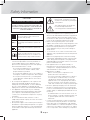 2
2
-
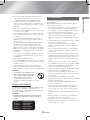 3
3
-
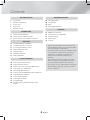 4
4
-
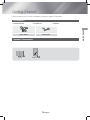 5
5
-
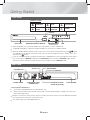 6
6
-
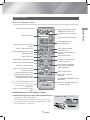 7
7
-
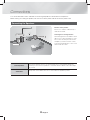 8
8
-
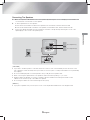 9
9
-
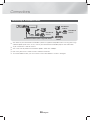 10
10
-
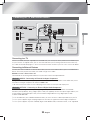 11
11
-
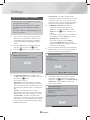 12
12
-
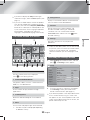 13
13
-
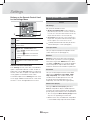 14
14
-
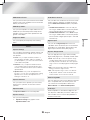 15
15
-
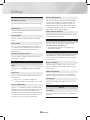 16
16
-
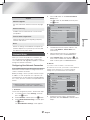 17
17
-
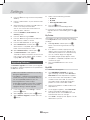 18
18
-
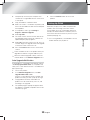 19
19
-
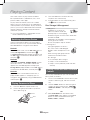 20
20
-
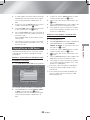 21
21
-
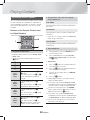 22
22
-
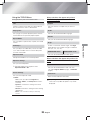 23
23
-
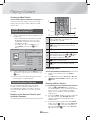 24
24
-
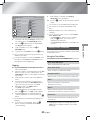 25
25
-
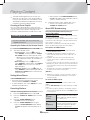 26
26
-
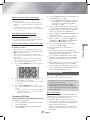 27
27
-
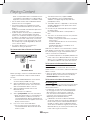 28
28
-
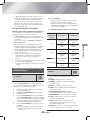 29
29
-
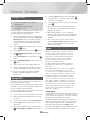 30
30
-
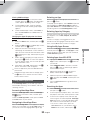 31
31
-
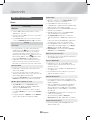 32
32
-
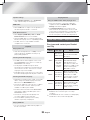 33
33
-
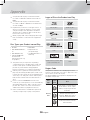 34
34
-
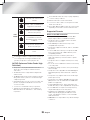 35
35
-
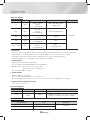 36
36
-
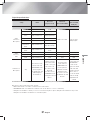 37
37
-
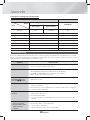 38
38
-
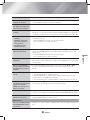 39
39
-
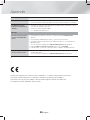 40
40
-
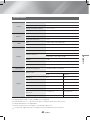 41
41
-
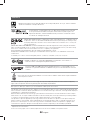 42
42
-
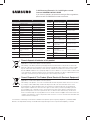 43
43
-
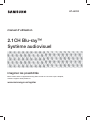 44
44
-
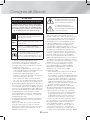 45
45
-
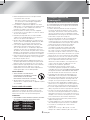 46
46
-
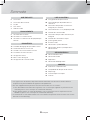 47
47
-
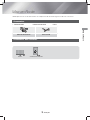 48
48
-
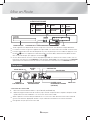 49
49
-
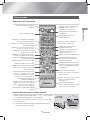 50
50
-
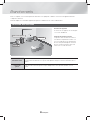 51
51
-
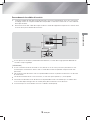 52
52
-
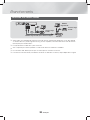 53
53
-
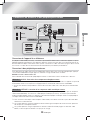 54
54
-
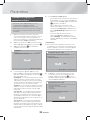 55
55
-
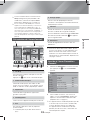 56
56
-
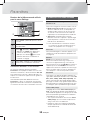 57
57
-
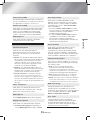 58
58
-
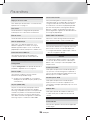 59
59
-
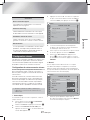 60
60
-
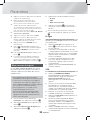 61
61
-
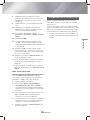 62
62
-
 63
63
-
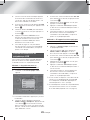 64
64
-
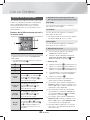 65
65
-
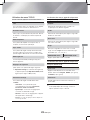 66
66
-
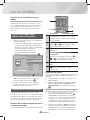 67
67
-
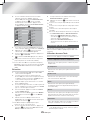 68
68
-
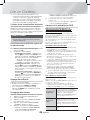 69
69
-
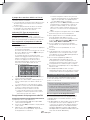 70
70
-
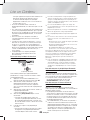 71
71
-
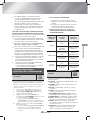 72
72
-
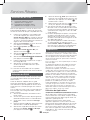 73
73
-
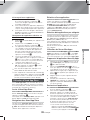 74
74
-
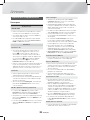 75
75
-
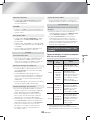 76
76
-
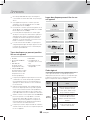 77
77
-
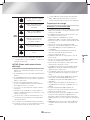 78
78
-
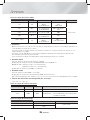 79
79
-
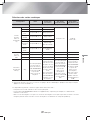 80
80
-
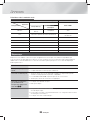 81
81
-
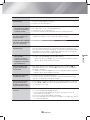 82
82
-
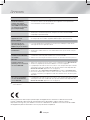 83
83
-
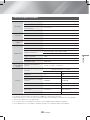 84
84
-
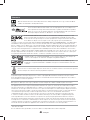 85
85
-
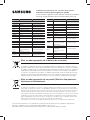 86
86
-
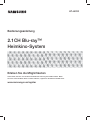 87
87
-
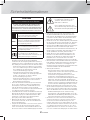 88
88
-
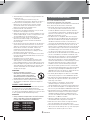 89
89
-
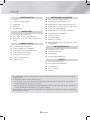 90
90
-
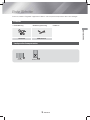 91
91
-
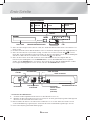 92
92
-
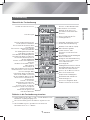 93
93
-
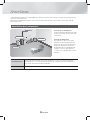 94
94
-
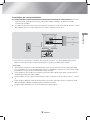 95
95
-
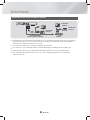 96
96
-
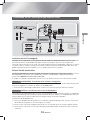 97
97
-
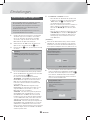 98
98
-
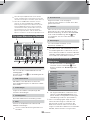 99
99
-
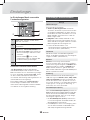 100
100
-
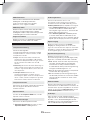 101
101
-
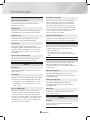 102
102
-
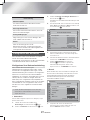 103
103
-
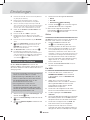 104
104
-
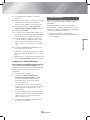 105
105
-
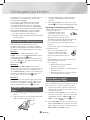 106
106
-
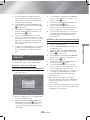 107
107
-
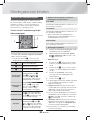 108
108
-
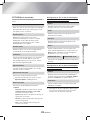 109
109
-
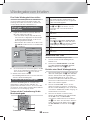 110
110
-
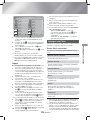 111
111
-
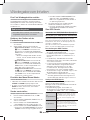 112
112
-
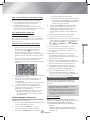 113
113
-
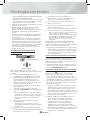 114
114
-
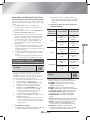 115
115
-
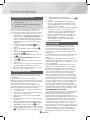 116
116
-
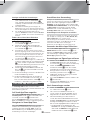 117
117
-
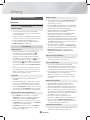 118
118
-
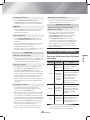 119
119
-
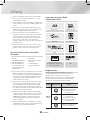 120
120
-
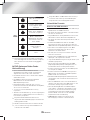 121
121
-
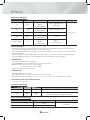 122
122
-
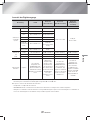 123
123
-
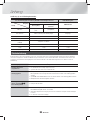 124
124
-
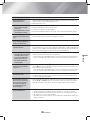 125
125
-
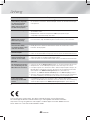 126
126
-
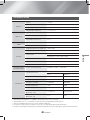 127
127
-
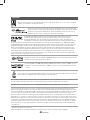 128
128
-
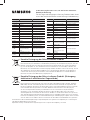 129
129
-
 130
130
-
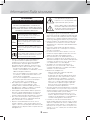 131
131
-
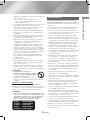 132
132
-
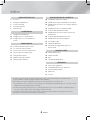 133
133
-
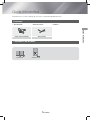 134
134
-
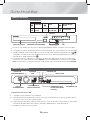 135
135
-
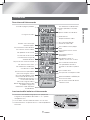 136
136
-
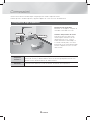 137
137
-
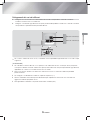 138
138
-
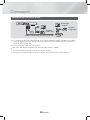 139
139
-
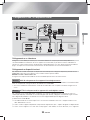 140
140
-
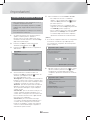 141
141
-
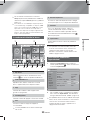 142
142
-
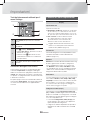 143
143
-
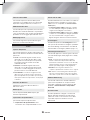 144
144
-
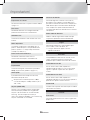 145
145
-
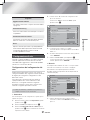 146
146
-
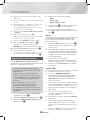 147
147
-
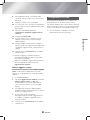 148
148
-
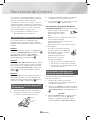 149
149
-
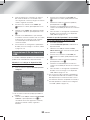 150
150
-
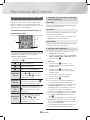 151
151
-
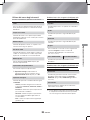 152
152
-
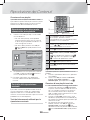 153
153
-
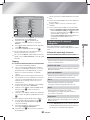 154
154
-
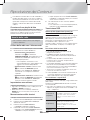 155
155
-
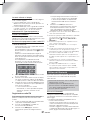 156
156
-
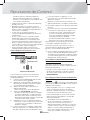 157
157
-
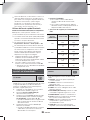 158
158
-
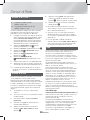 159
159
-
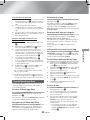 160
160
-
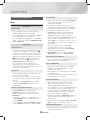 161
161
-
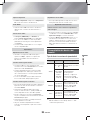 162
162
-
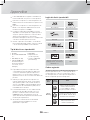 163
163
-
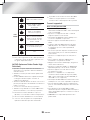 164
164
-
 165
165
-
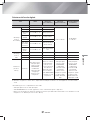 166
166
-
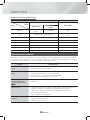 167
167
-
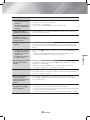 168
168
-
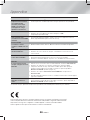 169
169
-
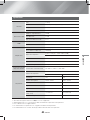 170
170
-
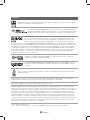 171
171
-
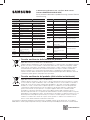 172
172
Samsung HT-J4200 Manuale utente
- Categoria
- Lettori Blu-Ray
- Tipo
- Manuale utente
in altre lingue
- English: Samsung HT-J4200 User manual
- français: Samsung HT-J4200 Manuel utilisateur
- Deutsch: Samsung HT-J4200 Benutzerhandbuch